JOB CALENDAR - CALENDARIO COMMESSE
Servizio Assistenza Programmi
Sommario
Descrizione della Funzione Software
1.1 Principali esigenze gestionali1.2 Caratteristiche generali1.2.1 Calendarizzazione1.2.2 Warning1.2.3 Configurazione Pannello1.2.4 Filtri di ordinamento e ricerca1.2.5 Pannello [Nuove]Struttura dei lavori
2.1 Dettaglio Commessa2.2 Gestione milestoneGestione del calendario di commessa
3.1 Inserimento date commessa3.2 Milestone previste3.2.1. Dipendenza fra milestones
3.3 Calcolo del calendario di commessa
3.3.1 Tempi di attesa3.3.2 Durata e Forzature
3.4 Modifica del calendario di commessa3.4.1 Controlli di congruenzaCarico e pianificazione delle unità produttive
4.1 Carico unità produttive4.2 pianificazione delle commesse calendarizzateMonitoraggio dello stato di avanzamento della produzione
5.1 Stato della commessa o della sua tiratura: provvisoria (Pr) o definitiva (De)5.2 Stato delle milestones5.3 JobCalendar vs InfoPlan (e viceversa)
5.4 Stati di avanzamento della fase
5.5 Milestone effettiveDati effettivi di produzione
1.0 Descrizione della funzione Software
JobCalendar si propone come strumento di comunicazione intraziendale in grado di rendere visibili, condivise e facilmente fruibili tutte le informazioni relative alle tempistiche attese ed effettive di ogni commessa, sintetizzando in una unica visione complessiva le informazioni fondamentali dettagliate all’interno di ogni singola commessa generata nel sistema Proto.
In particolare, JobCalendar permette di:
Estendere le informazioni temporali della commessa con informazioni quali data di arrivo file stampa previsto, data consegna e ultimo carico richiesta, data di fatturazione prevista.
Creare, sulla base di queste date e dell'analisi produttiva di una commessa, un vero e proprio calendario di commessa composto dalle date limite entro cui ogni fase deve svolgersi.
Fornire il carico di lavoro previsto anche nel medio e lungo periodo
Fornire alla produzione indicazioni dettagliate e tempestive sulla base delle quali impostare e modificare la pianificazione.
Visualizzare lo stato d'avanzamento di ogni lavoro.
Evidenziare criticità e ritardi potenziali prima che si verifichino.
1.1 Principali esigenze gestionali
Ogni azienda grafica deve necessariamente ottimizzare la propria produzione, sfruttando al massimo unità produttive e personale.
I responsabili di produzione si trovano a dover rivedere i propri piani anche più volte nell’arco della medesima giornata, per adattarli a richieste urgenti, ritardi nella definizione dei contenuti da parte dei clienti, materie prime non disponibili, informazioni tardive e altri tipi di variazioni.
Sul lato produttivo invece, vi è la disponibilità di macchine in grado di svolgere anche diversi tipi di lavorazioni con una notevole flessibilità ma dall’altro comporta una certa difficoltà nella razionalizzazione, nel coordinamento e nello sfruttamento delle risorse.
In uno scenario come quello appena descritto, il corretto passaggio delle informazioni dal reparto commerciale a quello produttivo unito al costante monitoraggio delle commesse aperte da parte di tutti diventa fondamentale al fine di limitare ritardi ed errori.
1.2 Caratteristiche generali
JobCalendar presenta in forma tabellare tutte le commesse “calendarizzate” ovvero per le quali è stato definito un calendario di commessa e la cui produzione non è ancora terminata.
1.2.1 CALENDARIZZAZIONE
La “calendarizzazione” avviene automaticamente in base alle date fondamentali imputate in fase di generazione commessa nel sistema Proto vale a dire “Data Consegna”, “Data Ultimo carico”, disponibilità prevista dei prerequisiti per procedere alla produzione (“milestone”).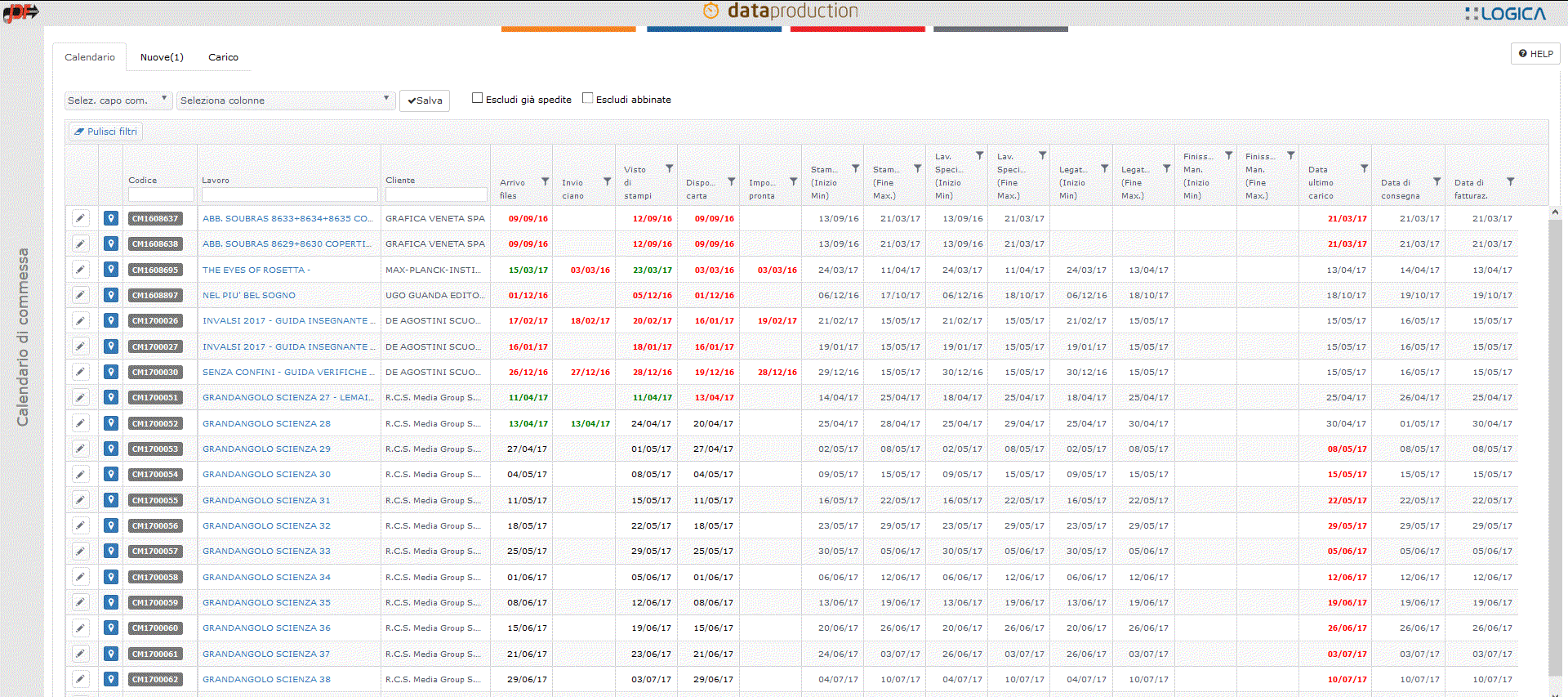
l pannello mostra quindi la “calendarizzazione” di ogni commessa indicandone alcuni dati generali quali il numero, il nome, il cliente, le date delle milestone, le date di inizio e fine minima e massima calcolate automaticamente per ogni fase produttiva, le date principali della commessa (consegna, ultimo carico, fatturazione), indicazioni circa lo stato d’avanzamento per fasi della commessa e, per ogni singola fase, eventuali criticità e/o ritardi tramite avvisi o allarmi.
Questa funzionalità non sostituisce il processo di programmazione della produzione, in quanto la “calendarizzazione” avviene singolarmente per commessa senza tenere conto del carico complessivo dei nuclei/macchinari aziendali ma, in base ai turni dei calendari in vigore, permette di proiettare singolarmente le commesse in avanti e all’indietro, mostrando le date di inizio minimo e massimo di ogni fase produttiva come se la singola commessa fosse l’unica esistente, fornendo quindi la base di elaborazione per il processo di programmazione complessivo dell’intera produzione (funzione svolta tramite InfoPlan).
Una volta pubblicato il programma effettivo della produzione tramite InfoPlan le date di previsto inizio della produzione provenienti dalla programmazione interagiranno con il pannello del calendario dando indicazione se e quando una commessa è stata programmata e con quali previsioni tempistiche di realizzazione, rendendo quindi JobCalendar uno strumento completo per il controllo dello stato di avanzamento dei lavori evidenziandone eventuali criticità che nel tempo potrebbero presentarsi.
1.2.2 WARNING
Il sistema provvede ad allertare l’operatore tramite la comparsa nel pannello dell’icona di Allarme, di potenziali criticità relative ad una determinata commessa.
Esempio 1: in questo caso viene avvisato l’operatore del probabile ritardo di fine produzione del lavoro rispetto alla data di prevista consegna determinato dalla schedulazione della commessa pianificata tramite InfoPlan.

Esempio 2: in quest’altro caso viene evidenziata una incongruenza di date che impedisce al sistema di calendarizzare la commessa con date utili a rispettare la data di consegna pattuita con il Cliente.
1.2.3 CONFIGURAZIONE PANNELLO
Ogni utente può selezionare quali colonne visualizzare del pannello e memorizzarle nel proprio profilo tramite apposito menù “Seleziona colonne” e poi cliccando il pulsante “Salva”
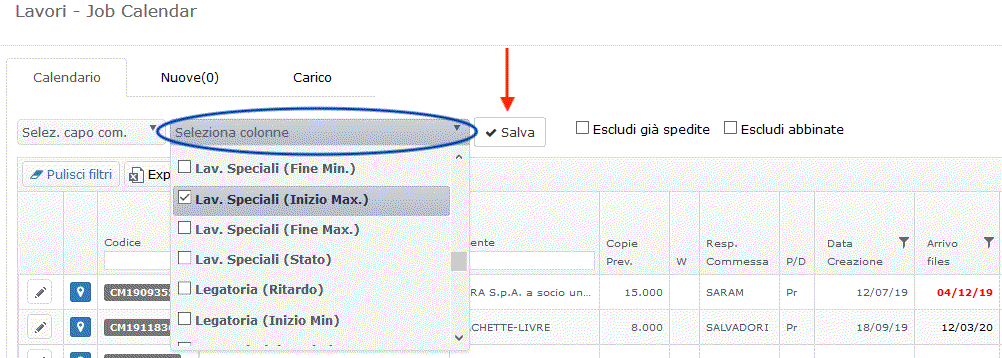
1.2.4 FILTRI DI RICERCA E ORDINAMENTO
Il calendario può anche essere ordinato per una qualsiasi delle colonne visualizzate (basta cliccare sul titolo) e filtrato per numero, nome commessa o cliente oppure per una qualsiasi delle date visualizzate.
Digitando negli appositi campi in corrispondenza del codice commessa, del lavoro e del cliente una parte del contenuto da ricercare e premendo invio con la tastiera si applicherà in automatico il filtro con modalità “contiene …..”.
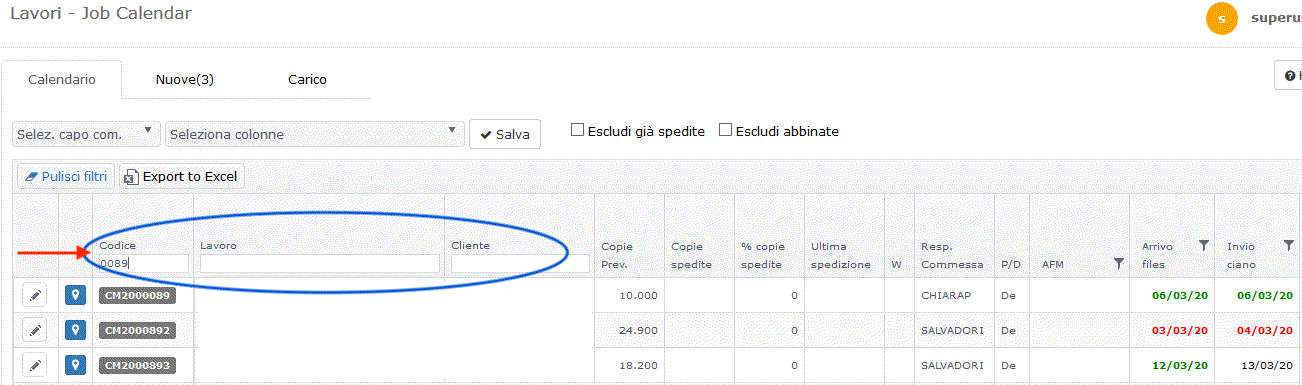
Ove presente in colonna il menù “imbuto” sarà possibile premendolo applicare dei filtri di periodo:
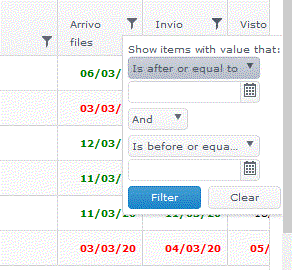
1.2.5 PANNELLO [NUOVE]
Oltre alla pagina principale dedicata alla gestione delle commesse in calendario, JobCalendar presenta una sezione da cui gestire le commesse “Nuove” (cioè importate dal sistema Proto ma non ancora calendarizzate in quanto prive ad esempio delle date di prevista evasione Milestone) ed una sezione dedicata all’analisi del “Carico” di lavoro corrente di cui più avanti vedremo i dettagli.
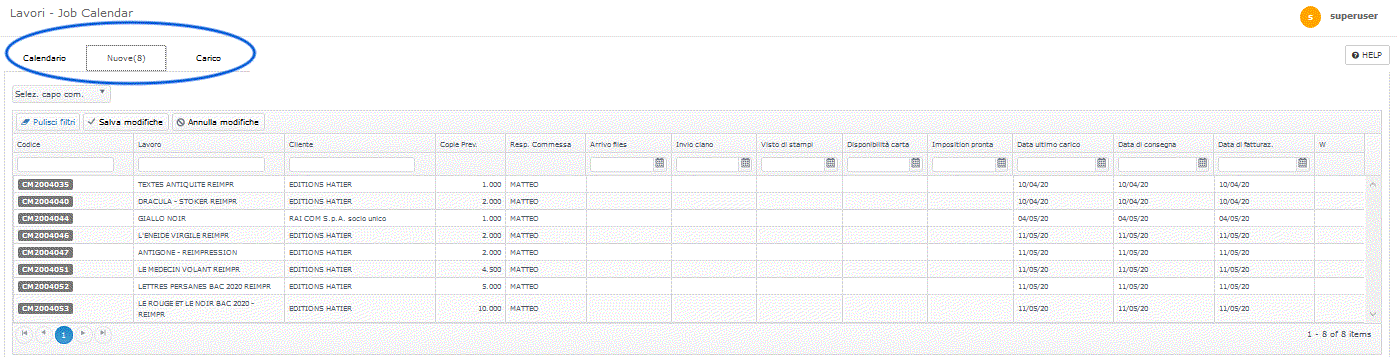
2.0 Struttura dei Lavori
Per raggiungere il proprio scopo, JobCalendar deve presentare le informazioni in una forma che consenta a tutti di fruirne in modo semplice ed immediato. Per questo motivo, dopo l’importazione dal sistema Proto, le informazioni di commessa “dettagliate” vengono rese “sintetiche”.
Allo stesso scopo e sempre mediante opportuno schema configurabile, le attività vengono raggruppate in fasi che corrispondono al raggruppamento delle attività omogenee, ad esempio:
Stampa
Lavorazioni speciali (completamento e nobilitazione delle copertine)
Legatoria
Finissaggio
Confezione (attività manuali di allestimento finale ed imballaggio dei prodotti)
In questo modo, il sistema è in grado di visualizzare ogni commessa su una sola riga, offrendone una visione sintetica ed immediata, editabile anche “in linea”.
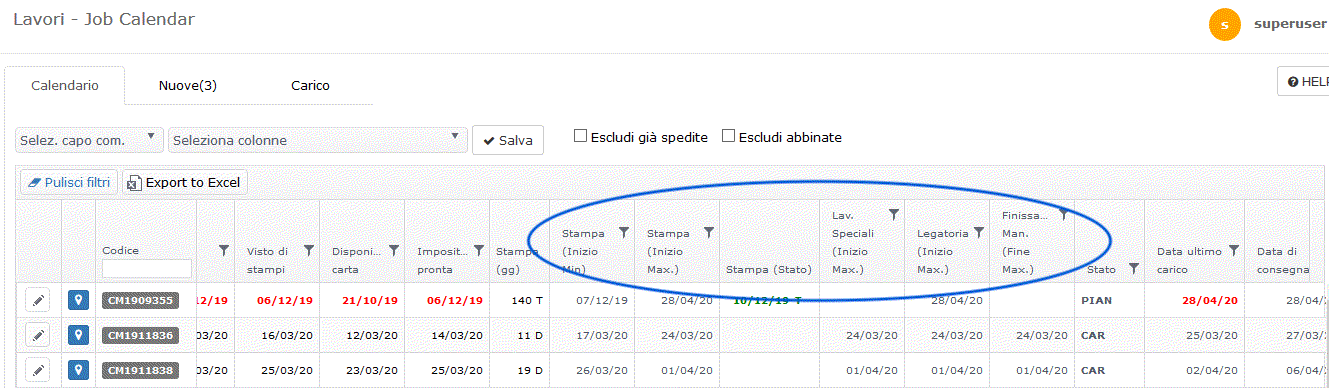
2.1 Dettaglio commessa
Ogni azienda grafica deve necessariamente ottimizzare la propria produzione, sfruttando al massimo unità produttive e personale.
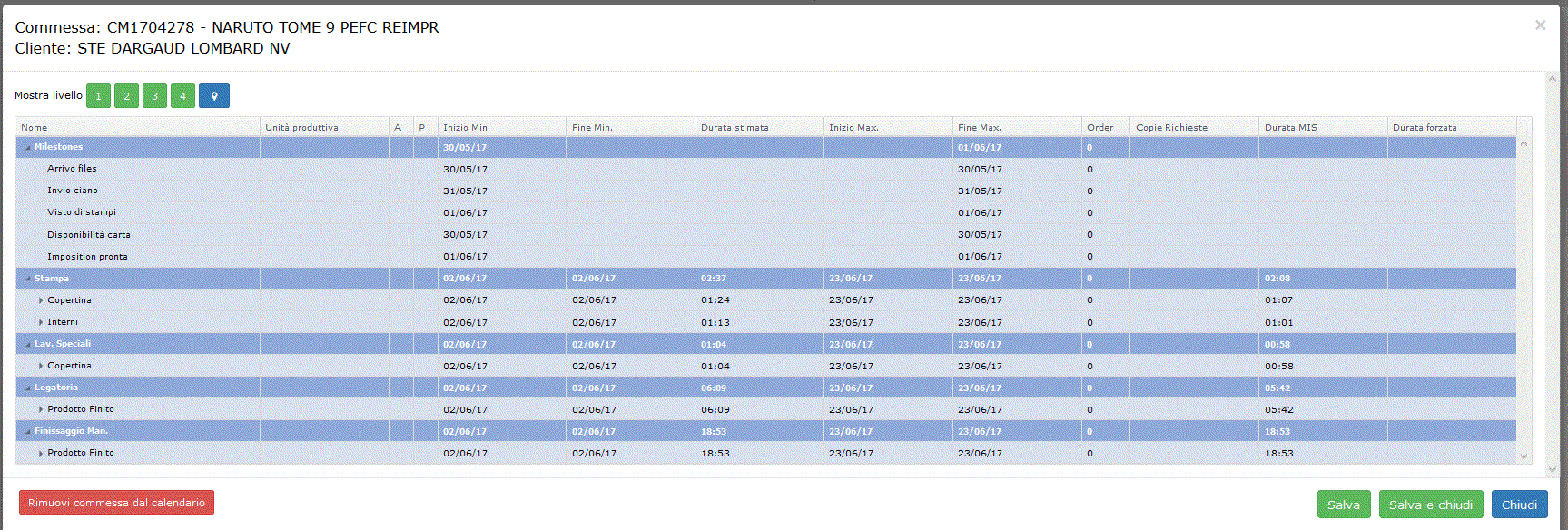
Una volta “esplosa” è possibile anche visualizzare le note del lavoro (interne ed esterne) inserite in Proto-comm premendo il comando “Descrizioni e Note”
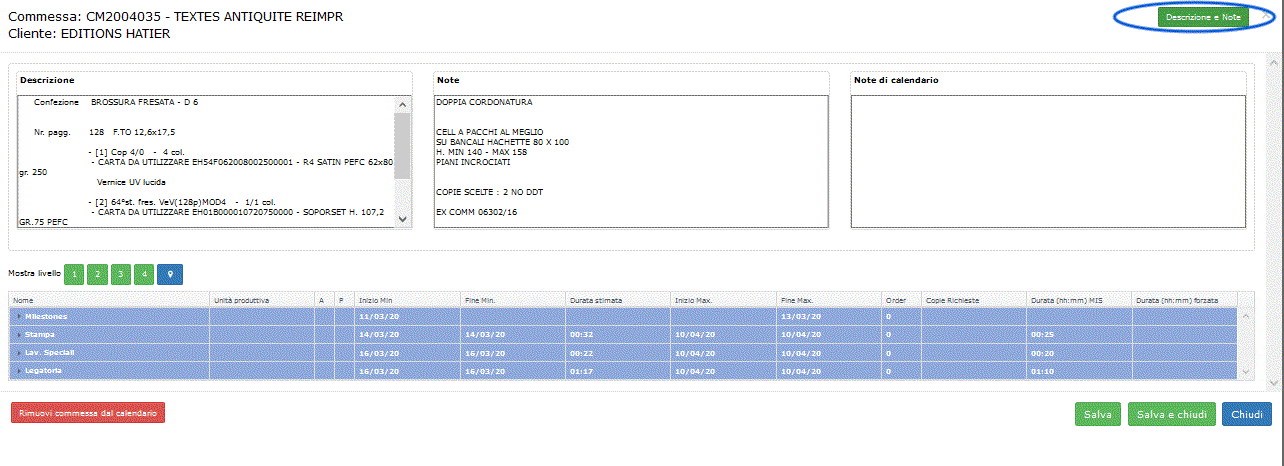
Tramite i pulsanti 1,2,3,4 si potrà “esplodere” il dettaglio della commessa su diversi livelli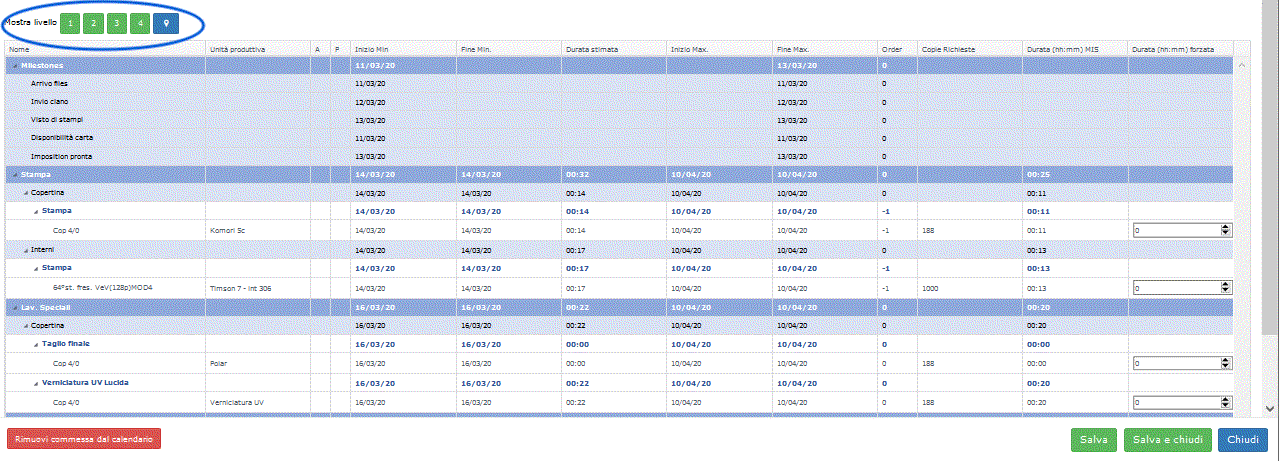
2.2 Gestione Milestone
Premendo invece il pulsante in immagine si potrà accedere alla sezione dedicata alla imputazione/modifica delle date Milestone di commessa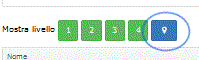

3.0 Gestione del calendario di commessa
Come abbiamo visto le commesse, una volta importate dal Sistema Proto, verranno calendarizzate automaticamente in base alle date presenti in commessa, in assenza di queste informazioni dovranno essere calendarizzate manualmente.
Questa operazione viene eseguita dalla sezione “Nuove”, che presenta appunto tutte le commesse da calendarizzare, volendo già filtrate per responsabile interno, in modo che ciascuno di essi possa concentrarsi sulla gestione dei lavori di propria competenza. Il filtro per responsabile è applicabile dinamicamente anche tramite il menù evidenziato e confermando poi il filtro tramite il pulsante “Salva modifiche”

3.1 Inserimento date commessa
La commessa nasce in Proto con le date di consegna richiesta e di ultimo carico, ovvero la data in cui la merce deve essere pronta franco fabbrica e le date di prevista evasione milestone.
Queste informazioni possono comunque essere imputate o modificate direttamente in Job Calendar premendo in corrispondenza della colonna e riga di commessa desiderata attivando il calendario di competenza.
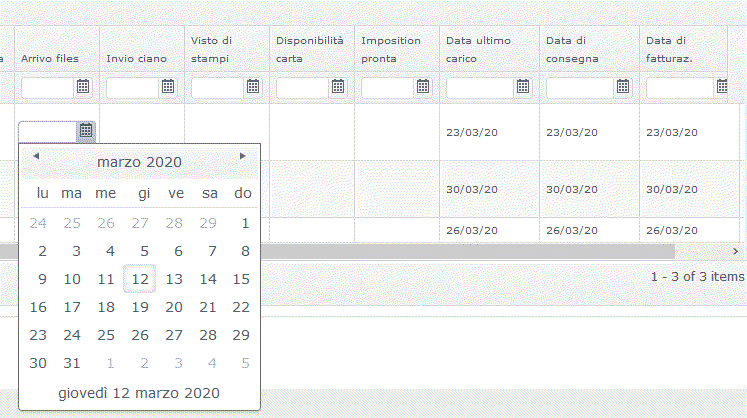
Se invece si agisce direttamente sul calendario di testa della colonna di competenza, quindi non in corrispondenza di una commessa, è possibile filtrare le commesse per la data inserita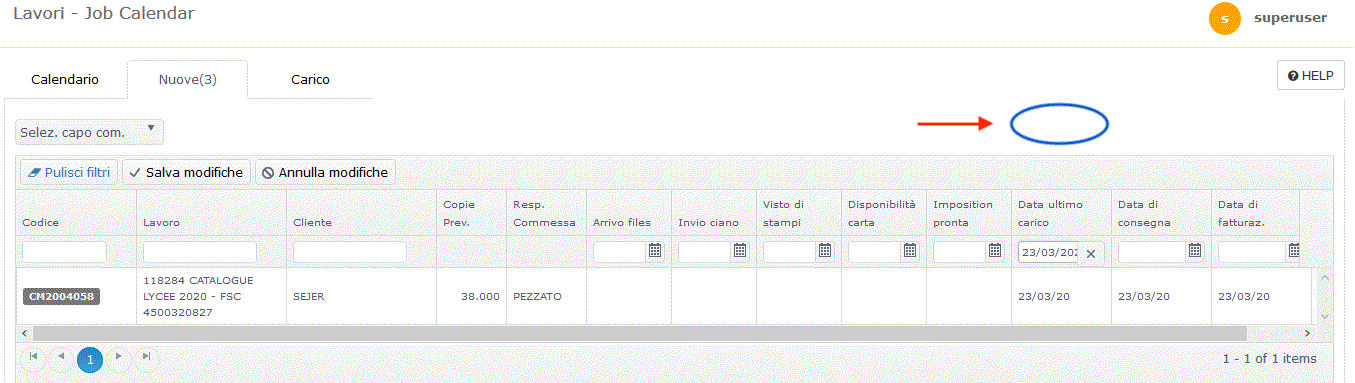
E’ normalmente richiesto al responsabile di commessa di impostare queste date in maniera opportuna, stimando il tempo necessario per il trasporto in base alla distanza del luogo di destinazione della merce e quindi anticipando ad esempio la data di ultimocarico dei giorni necessari.
Anche la data di fatturazione prevista, utilizzata per elaborare le previsioni di fatturato mensile, potrà essere modificata già in questa fase, ad esempio anticipandola al mese precedente.
3.2 Milestone previste
Le milestone rappresentano tutte le operazioni preliminari da completare prima dell’inizio della singola fase (es. per la stampa possono essere File arrivato, Bozza approvata ecc; per la fustellatura la presenza della fustella) e quindi della produzione vera e propria e possono essere configurate in base alle diverse esigenze aziendali.
Le milestone di stampa di solito sono:
Arrivo files: data prevista per l'arrivo dei file dal cliente
Visto si stampi: data prevista per l'approvazione delle ciano da parte del cliente
Lastre pronte/invio ciano: data disponibilità delle lastre per la stampa
Il responsabile, in fase di generazione della commessa nel sistema, è tenuto a qualificare queste date, oltre a quelle relative la consegna pattuita, in modo da garantirne una gestione ottimale, sia in termini di programmazione della produzione che di prevenzione di ritardi imputabili al cliente stesso, ad esempio nel momento in cui questo non abbia provveduto a fornire i files inerenti il lavoro entro la data pattuita.
In testa di commessa nel modulo ProtoCOMM si potrà quindi dichiarare queste informazioni fondamentali tramite le apposite sezioni in immagine
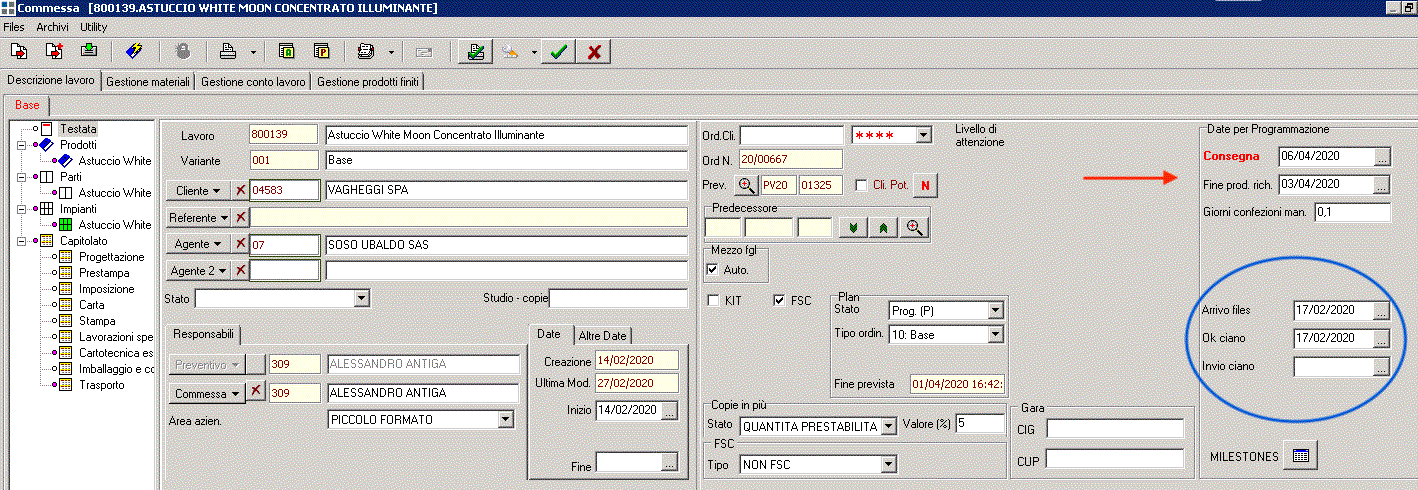
3.2.1 DIPENDENZA FRA MILESTONES
Per semplificare al massimo l’operatività, il sistema permette di configurare delle regole di dipendenza tra le diverse milestone. In questo modo è possibile impostarle automaticamente tutte sulla base di quella principale, cioè l’arrivo files, unica veramente da inserire.
Quindi se valorizzata solo questa in commessa le altre possono essere calcolate automaticamente in fase di calendarizzazione della commessa.
Esempio:
Ok ciano: 2 giorni lavorativi dopo l'arrivo files
Lastre pronte/visto si stampi: 2 giorni lavorativi dopo l'arrivo files

Ovviamente, la data di ogni milestone potrà essere, se necessario, impostata anche singolarmente ed in modo indipendente dalle altre.
Al responsabile di commessa è quindi sufficiente inserire la data di arrivo file prevista e modificare la data di ultimo carico per lanciare la calendarizzazione delle sue nuove commesse.
Come già indicato se queste informazioni non venissero inserite in fase di generazione commessa in ProtoCOMM potranno sempre essere valorizzate nella sezione [Nuove] di JobCalendar ed una volta qualificate dovranno essere confermate con il pulsante “Salva modifiche”. 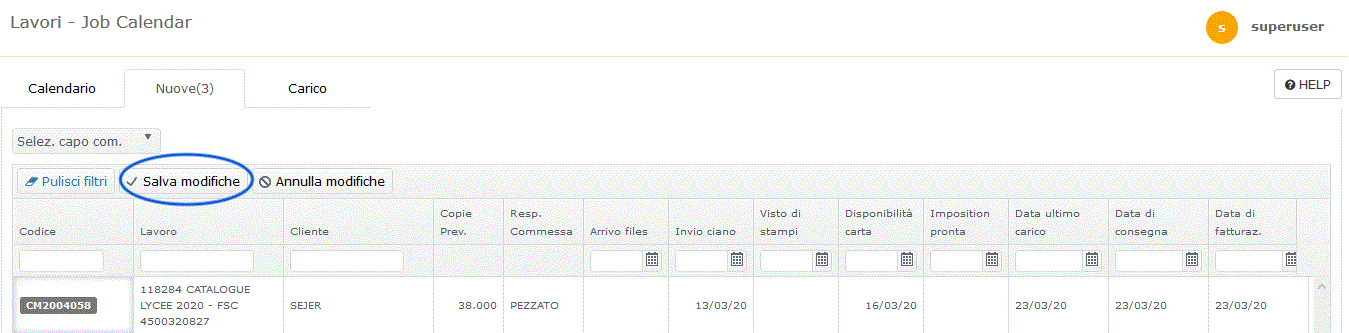
3.3 Calcolo del calendario di commessa
Per eseguire la calendarizzazione, cioè il calcolo delle date di inizio e fine minima e massima per ogni attività produttiva, il sistema:
Analizza le lavorazioni previste nella sequenza relativa alle fasi di appartenenza ed all'eventuale ordinamento relativo importato dalla commessa di Proto
Applica alla durata stimata importata da Proto un coefficiente di improduttività configurabile per singola macchina
Sulla base della disponibilità standard della macchina (calendario di produzione standard) ne calcola la possibile pianificazione sia all'avanti (pianificazione al più presto) ricavando così la data di inizio e fine minima che all'indietro (pianificazione al più tardi) ricavandone cosi la data di inizio e fine massima.

3.3.1 TEMPI D'ATTESA
Oltre alla durata stimata delle attività, ereditate dagli standard produttivi applicati in Proto, il calendario tiene conto di eventuali tempi tecnici di attesa impostabili tra un’attività e la successiva o tra una fase e la successiva o la consegna.
3.3.2 DURATA E FORZATURE
Inoltre è anche possibile modificare la durata di ogni singola attività accedendo al dettaglio di commessa cliccando sopra il numero relativo ed esplodendo il massimo livello di dettaglio come abbiamo precedentemente visto e interagendo nelle singole righe di fianco alla stima del tempo previsto originato dalla commessa in Proto.
Al temine delle modifiche occorre salvare con l’apposito menù “Salva” o “Salva e chiudi”.
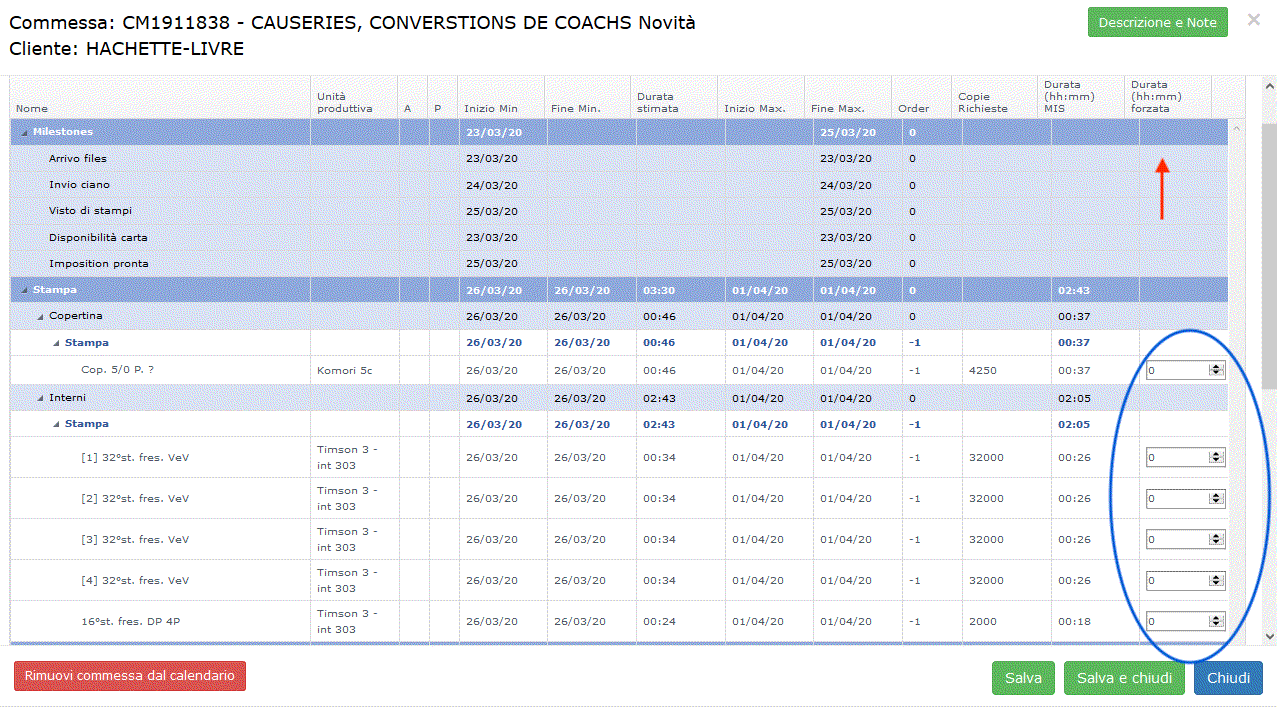
Per ogni commessa calendarizzata vengono determinate anche le date minime e massime relative ad ogni fase, calcolate sulla base delle date delle relative attività.
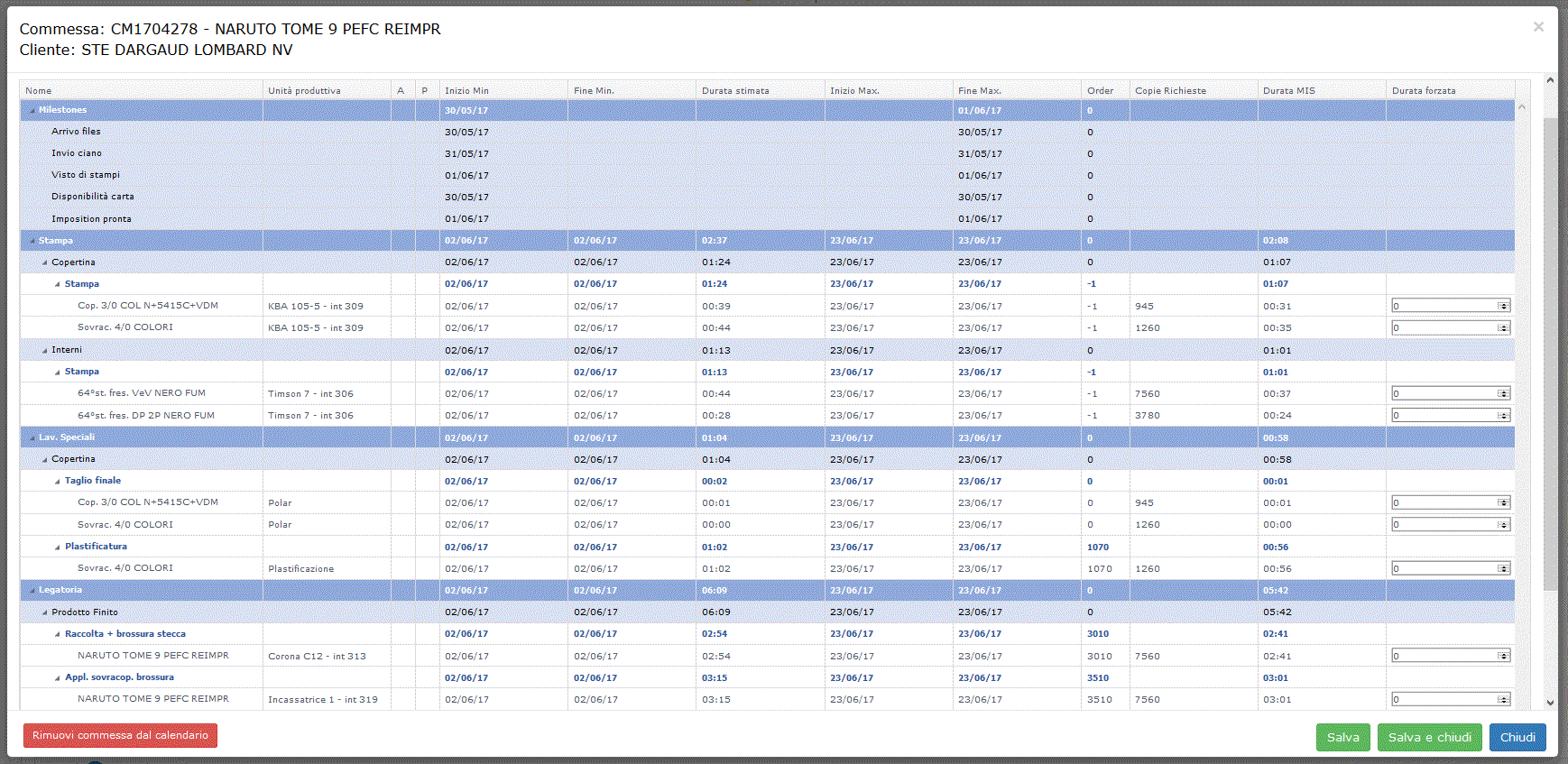
In caso di errori sarà possibile tramite menù rosso in basso a sinistra eliminare la commessa dal calendario, operazione che non ha alcun effetto in Proto e neanche per la programmazione della produzione.
3.4 Modifica del calendario di commessa
JobCalendar permette anche di apportare facilmente delle modifiche alle date attribuite alle commesse.
Le commesse calendarizzate possono infatti essere modificate in linea, semplicemente attivando l’editing tramite l’apposito pulsante in immagine posizionato all’inizio di ogni riga.

Si possono così modificare sia le date principali, come ultimo carico, consegna, etc., che le date assegnate ad ogni milestone.
3.4.1 CONTROLLI DI CONGRUENZA
Il sistema controlla automaticamente la congruenza delle modifiche apportate impedendo di eseguire modifiche incoerenti (es.: data ultimo carico successiva a quella di consegna) o avvisando l’operatore nel caso in cui le modifiche apportate comportino situazioni limite e quindi da controllare (es.: data ultimo carico uguale alla data di consegna, data inizio / fine massima di una fase precedente alla relativa data minima).
Le modifiche vengono applicate al salvataggio e sia il calendario sia il carico immediatamente ricalcolati per quella commessa.
Eventuali modifiche tecniche apportate invece in Proto alla commessa già calendarizzata (es.: modifica della tiratura richiesta) vengono importate ed applicate automaticamente, senza la necessità di dover intervenire manualmente in JobCalendar.
4.0 CARICO E PIANIFICAZIONE DELLE UNITA' PRODUTTIVE
4.1 Carico unità produttive
Sfruttare al meglio la capacità produttiva dell’azienda è uno dei compiti di chi effettua la pianificazione della produzione.
Nello stesso tempo però, devono essere evitati errori di comunicazione, sia interni che verso i clienti, dovuti ad una saturazione eccessiva delle unità produttive o da una errata distribuzione dei carichi.

Utilizzando sia i dati delle attività pianificate che quelli relativi alle commesse al momento solo calendarizzate, JobCalendar calcola il carico di ogni singola macchina per le 4 settimane successive alla data corrente o ad una data a scelta tramite apposito calendario (“sett. Iniziale”), filtrabile eventualmente anche per Area Produttiva.
Tramite il pulsante “Importa da Cal” è possibile rinfrescare la maschera con l’aggiornamento di eventuali nuove commesse entrate nel calendario o magari modificate dagli operatori.
Tramite invece il comando “Ricalcola carico” si garantisce la correttezza del calcolo a fronte dello stato di avanzamento della produzione e dei dati elaborati da JobCalendar.Sulla parte destra viene comunque riportata sempre la data di ultimo aggiornamento del dato
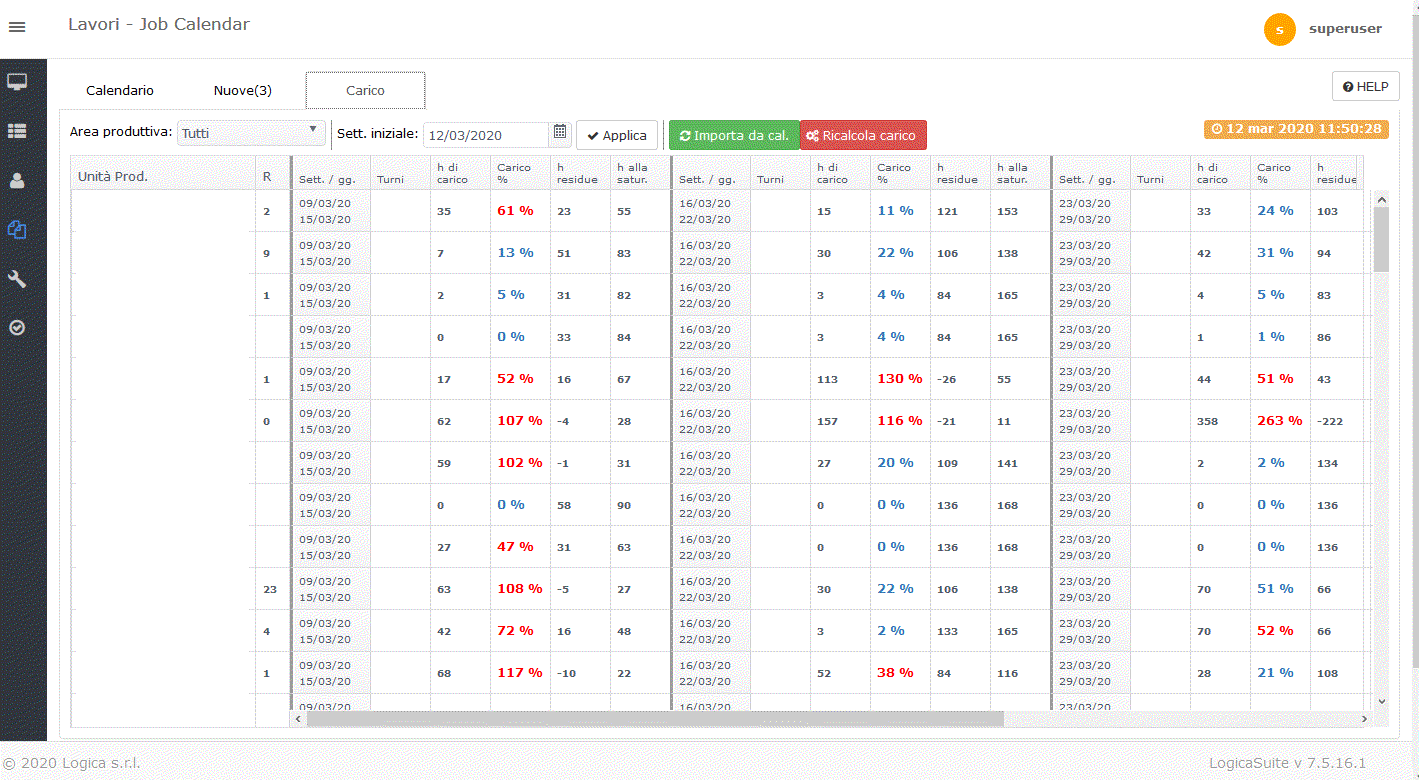
Il carico, presentato in forma tabellare con le macchine sulle righe, è quindi la somma di tutte le ore macchina già impegnate per la produzione, siano esse pianificate e quindi definitivamente allocate piuttosto che solamente calendarizzate, quindi posizionate secondo una pianificazione eseguita all’indietro partendo dalle date richieste, comprensivi dei vari tempi configurati e considerando le macchine a capacità infinita.
In questo modo è possibile rendersi conto anche di eventuali sovraccarichi generati dalla presenza di un numero eccessivo di lavori con date concomitanti, oppure da un’insufficiente capacità produttiva disponibile in quel periodo a causa di assenze del personale o di macchine ferme a causa di guasti.
Il carico fornisce infatti, per giorno o settimana:
Il numero di turni previsti
Le ore di carico (pianificate + calendarizzate) assolute e in percentuale rispetto alla capacità prevista, con indicazione dei sovraccarichi (carico superiore al 100% per uno o più giorni)
Le ore residue (negative in caso di sovraccarico)
Le ore residue rispetto alla saturazione massima (3 turni giornalieri)

Dall'analisi del carico macchina è possibile:
individuare in anticipo eventuali colli di bottiglia e disporre quanto necessario per evitarli, come turni aggiuntivi o coinvolgimento di fornitori esterni.
fornire alle forze vendita stime sui probabili tempi di consegna di nuovi lavori o sollecitarle ad azioni commerciali più incisive in caso di periodi di bassi carichi produttivi.
4.2 Pianificazione delle commesse calendarizzate
La presenza di un calendario di commessa fornisce agli addetti alla pianificazione della produzione anche indicazioni dettagliate per singola attività prevista circa i tempi da rispettare.
Le date di inizio minimo e fine massima calcolate da JobCalendar vengono infatti importate come limite entro cui l’attività deve essere pianificata, ed in fase di pianificazione l’attività viene inserita automaticamente proprio all’interno di quell’intervallo temporale, se ancora disponibile, oppure subito a seguire in caso contrario.
Inoltre, la data di ultimo carico e quella di consegna vengono visualizzate per ogni riga di attività.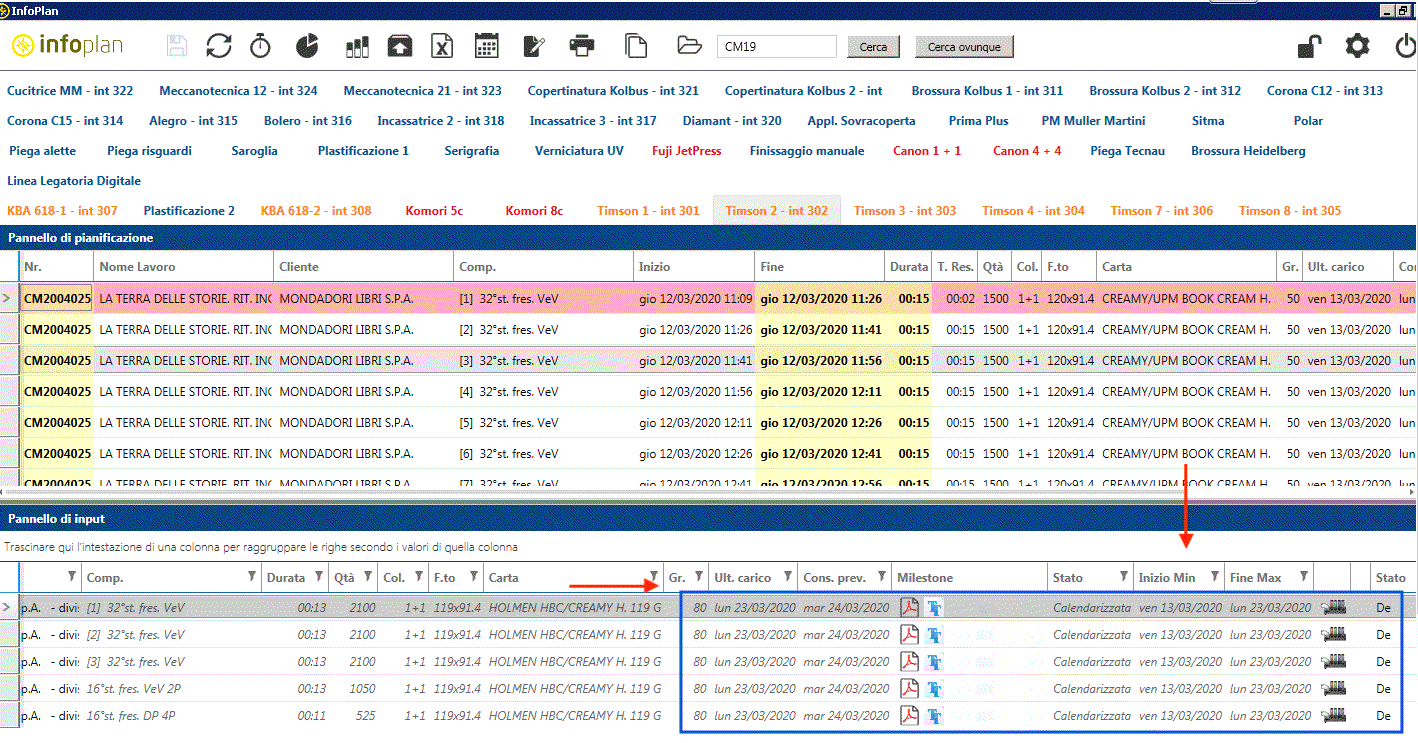
5.0 MONITORAGGIO DELLO STATO DI AVANZAMENTO DELLA PRODUZIONE
5.1 Stato della commessa o della sua tiratura: provvisoria (Pr) o definitiva (De)
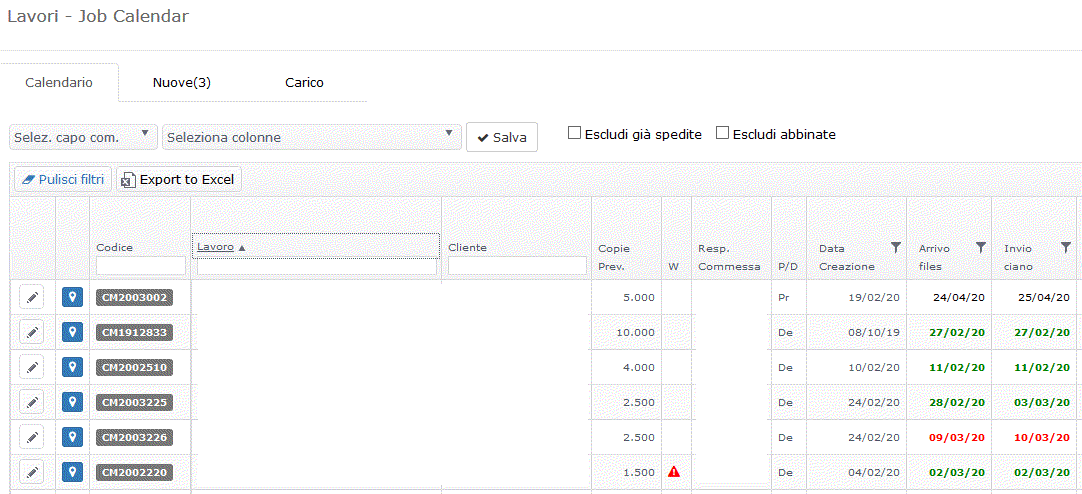
5.2 Stato delle milestone:
Indicazione di eventuali ritardi circa il comportamento della milestone rispetto alle date previste (data rossa=ritardo).
Indicazione del comportamento di ogni singola milestone (data verde = milestone completata).
Indicazione data prevista evasione milestone (data nera = ancora da evadere).
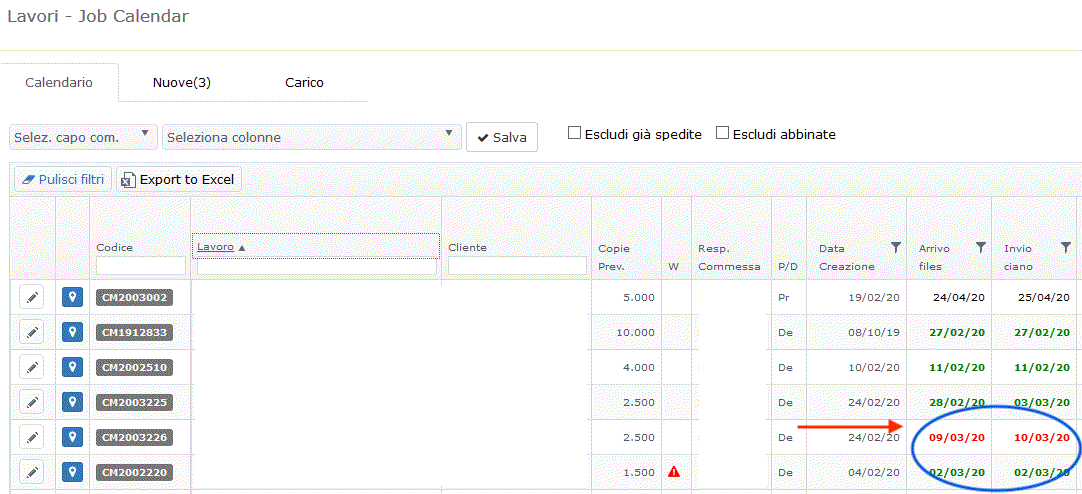
5.3 Job Calendar VS Infoplan (e viceversa)
L’integrazione tra calendario di commessa e pianificazione è attiva in ambo le direzioni, per cui JobCalendar è in grado di visualizzare nello stato delle fasi produttive se le attività relative ad una determinata fase sono state:
estone di stampa di solito sono:
Pianificate in parte (colore giallo)
Completamente pianificate (colore blu), mostrando la data minima di inizio pianificata. In questi casi, nella colonna dello stato di quella fase viene visualizzata una lettera P, che significa appunto "pianificata" dopo la data.
Lastre pronte/invio ciano: data disponibilità delle lastre per la stampa
5.4 Stati di avanzamento della fase
Oltre all’indicazione se una Fase è stata effettivamente pianificata (P), in toto o solo in parte, sono mostrati anche gli stati di avanzamento della fase produttiva, ovvero iniziata (I) con relativa data di inizio attività, o terminata (T) con relativa data di fine attività.
Inoltre, l’indicazione puntuale della data di inizio e fine pianificata di ogni attività prevista per una commessa è visibile nello stato dettagliato, accessibile cliccando sul nome della commessa.
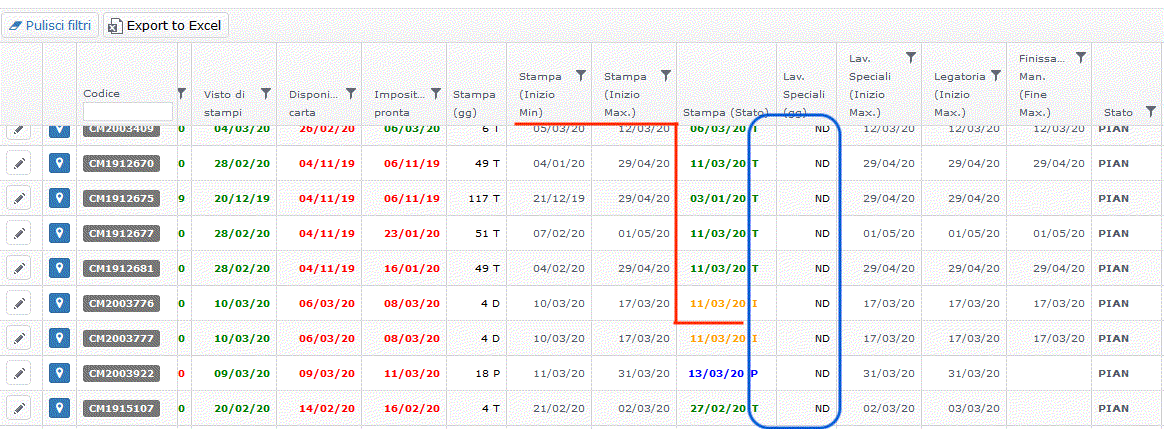
Giorni di anticipo o ritardo per fase produttiva: rispetto alla data di fine massima; previsti oppure effettivi se fase terminata (T).
Con la lettera D si indicano i giorni ancora disponibili mentre eventuali ritardi saranno indicati sempre in coloro rosso
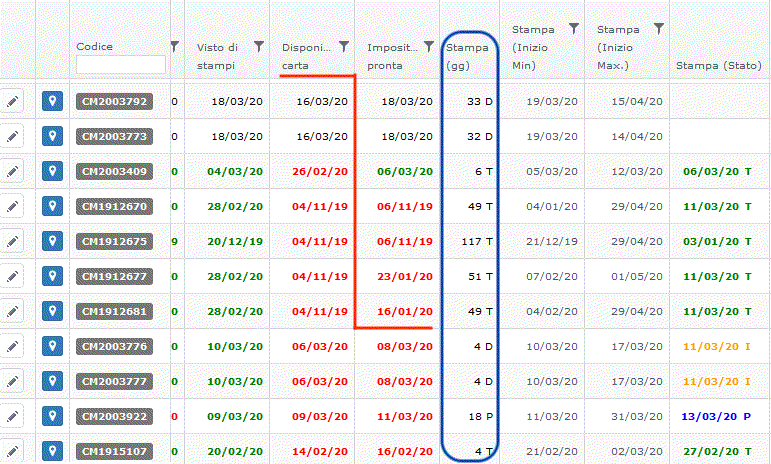
Giorni di anticipo o ritardo della intera commessa: rispetto alla data di ultimo carico; tutte le fasi devono essere gestite per poterla calcolare; previsti oppure effettivi se la produzione è terminata.
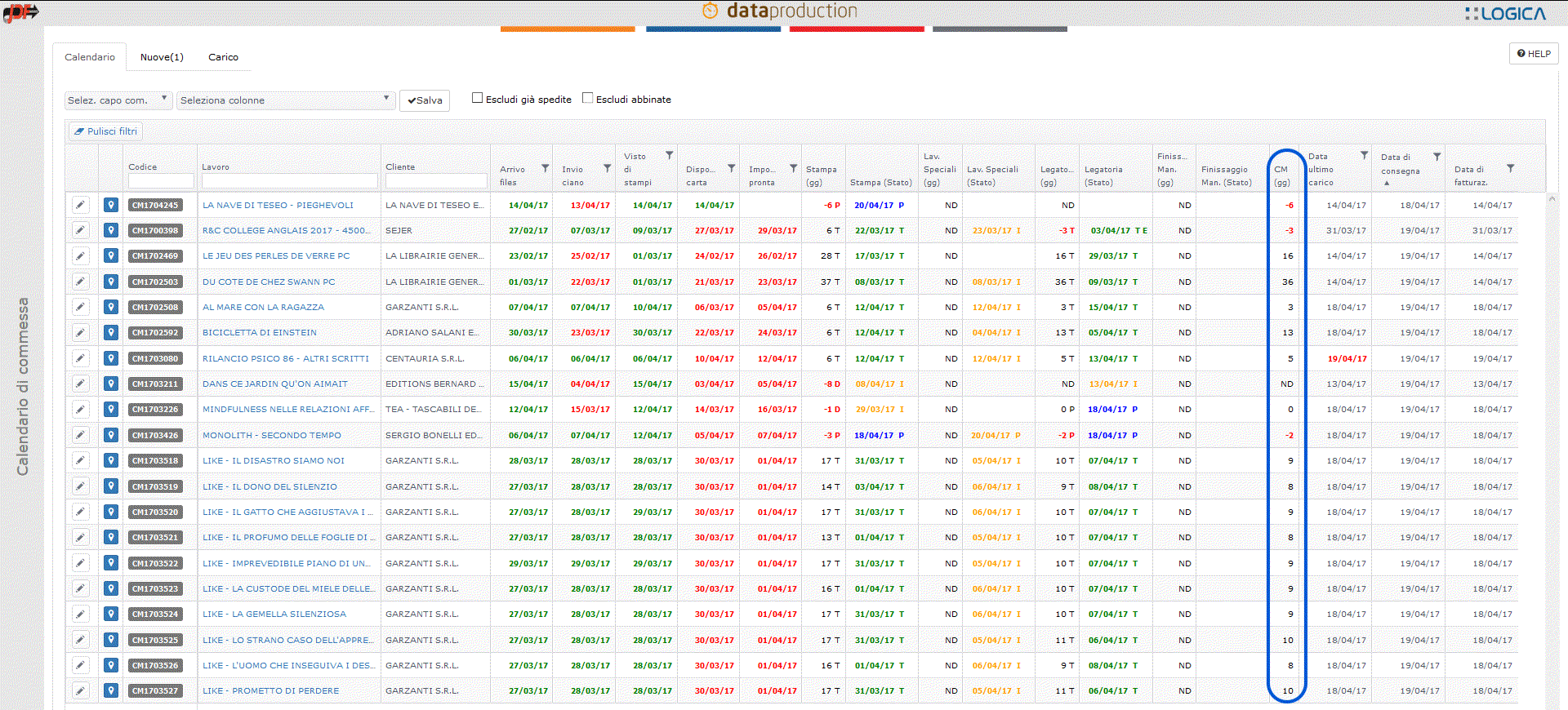
5.5 Milestone effettive
Attraverso JobCalendar gli operatori dei reparti coinvolti (es.: prestampa) possono inserire l’indicazione dell’avvenuto completamento di una milestone ed indicarne la data effettiva.
Per fare questo è sufficiente cliccare sul numero commessa del lavoro per il quale si vogliono dichiarare evase tutte o alcune milestone e cliccare sul pulsante in immagine per la gestione Milestone.
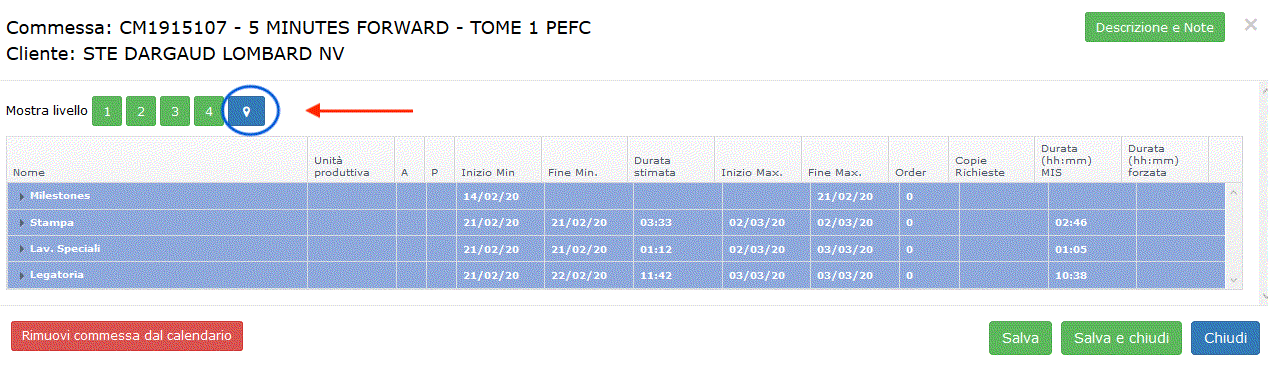
A questo punto sarà possibile inserire singolarmente le date di evasione milestone per componente e tipologia con gli appositi calendari di competenza oppure tramite il calendario generico di testata milestone imporre la medesima data per tutti i componenti della commessa.
La conferma della data inserita nei vari calendari si applica inserendo la spunta sulla corrispondente cella a fianco la data evidenziata in immagine:
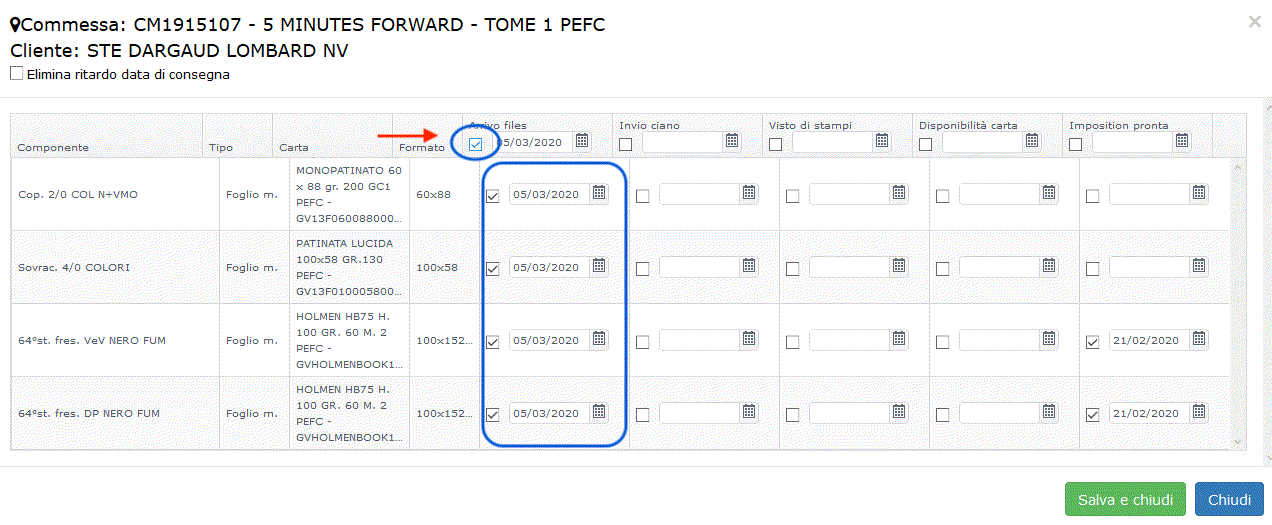
L’inserimento di una data effettiva diversa dalla prevista comporta il ricalcolo del calendario di quella commessa in base alla nuova data inserita.
6.0 DATI EFFETTIVI DI PRODUZIONE
JobCalendar è perfettamente integrato con il sistema di raccolta dati della produzione, DataProduction.
Questo rende possibile la visualizzazione dello stato di avanzamento, oltre che della pianificazione, anche relativamente all’effettivo andamento della produzione.
JobCalendar visualizza nella colonna stato, quando una o più attività relative ad una determinata fase sono:
iniziate, la data minima di inizio giallo e la lettera I, che significa "Iniziata"
tutte terminate, viene indicata la data di fine dell'ultima attività conclusa in verde e la lettera T, che significa appunto "terminata"

Inoltre, indicazione puntuale della data di inizio e di fine effettiva di ogni attività prevista per una commessa, insieme alla sua percentuale di completamento, sono visibili nello stato dettagliato, accessibile cliccando sul nome della commessa.
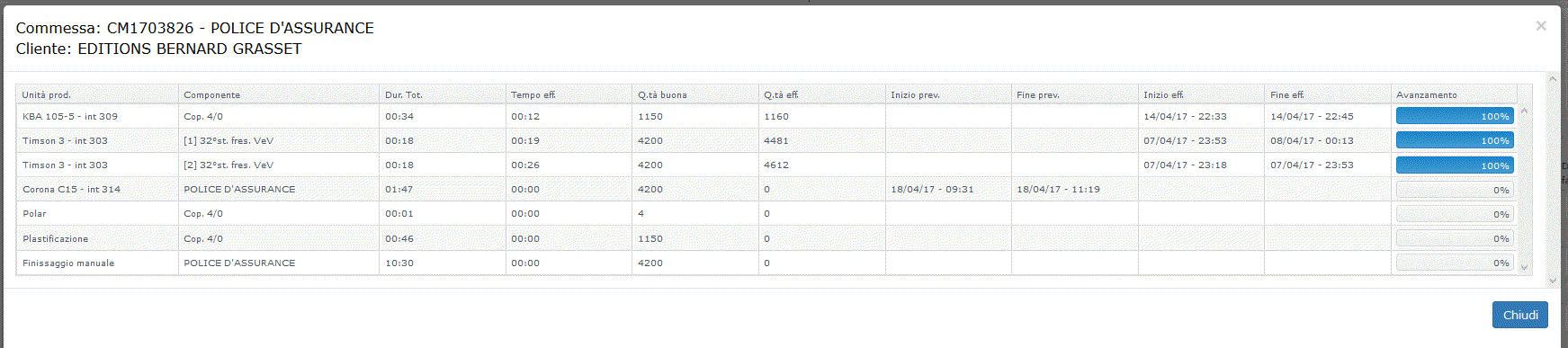
In caso il sistema non sia in grado di valorizzare un elemento, come ad esempio una data, per mancanza di informazioni, mostrerà il valore ND (non determinabile).
